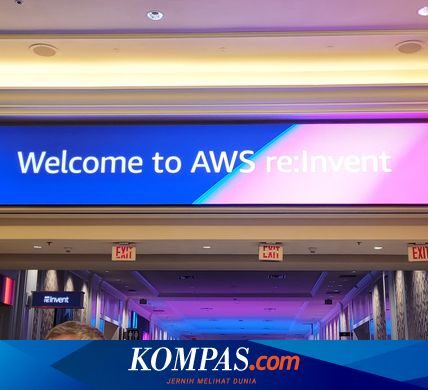KOMPAS.com – Pengguna mungkin perlu mengetahui beberapa perintah dasar untuk mengakses menu dan tindakan di komputer atau laptopnya. Salah satu perintah tersebut mirip dengan shortcut menggunakan keyboard atau pintasan keyboard.
Read More : 10 Cara Mengatasi Mouse Wireless Tidak Berfungsi dengan Mudah dan Praktis
Pintasan keyboard ini memungkinkan pengguna mengakses menu di komputer mereka dengan mudah dan cepat. Penting bagi pengguna untuk memahami pintasan keyboard dan fungsinya, karena ini akan memudahkan pekerjaan nantinya.
Baca juga: 6 Cara Mudah dan Praktis Menampilkan Keyboard di Layar Laptop
Lalu apa saja shortcut keyboard yang umum digunakan? Jika Anda ingin tahu lebih banyak, lihat daftar semua shortcut keyboard di komputer atau laptop Anda dan fungsinya. Daftar shortcut keyboard dan fungsinya
Ingatlah bahwa pintasan keyboard adalah kombinasi tombol pada keyboard komputer atau laptop Anda yang digunakan untuk mengakses suatu menu, tindakan, fitur, atau opsi. Pintasan keyboard berfungsi sebagai pintasan untuk mengakses menu-menu di komputer atau laptop Anda.
Pintasan keyboard memungkinkan pengguna mempercepat proses mengakses menu dan tindakan di komputer mereka. Pengguna dapat mengakses menu dengan cepat tanpa menggerakkan kursor atau mengklik menu di layar.
Ada berbagai macam jenis shortcut keyboard yang biasa digunakan di komputer dan laptop. Misalnya, pintasan keyboard yang paling umum adalah menekan Ctrl+B (Ctrl+B), yang membuat teks menjadi tebal.
Selain itu, terdapat shortcut keyboard Ctrl dan C (Ctrl+C) untuk menyalin file di komputer atau laptop. Selain itu, ada sejumlah pintasan keyboard yang sering digunakan. Perhatikan bahwa kombinasi pintasan keyboard mungkin berbeda dari komputer ke komputer.
Read More : Apa Itu File “Thumbs.db” di Windows, dan Apakah Aman Dihapus?
Saat ini komputer atau laptop secara umum terbagi menjadi dua model berdasarkan sistem operasinya, yaitu komputer berbasis Windows dan komputer MacOS. Di bawah ini daftar lengkap shortcut keyboard beserta fungsinya di semua komputer (Windows dan MacOS).
Baca Juga: 8 Cara Mudah dan Praktis Memperbaiki Keyboard Laptop Tidak Berfungsi Shortcut Keyboard di Komputer Windows Ctrl + C: Copy teks atau objek yang dipilih. Ctrl + X: Memotong teks atau objek yang dipilih. Ctrl + V: Tempel teks atau objek yang disalin atau dipotong. Ctrl + Z: Membatalkan perubahan terakhir. Ctrl + Y: Mengulang perubahan yang dibatalkan. Ctrl + S: Menyimpan dokumen atau file. Ctrl + N: Membuka jendela baru dengan aplikasi yang aktif. Ctrl + O: Membuka file yang ada. Ctrl + P: Cetak dokumen yang aktif. Ctrl + A: Memilih semua teks atau objek pada halaman atau jendela aktif. Ctrl + F: Membuka kotak pencarian untuk mencari teks dalam dokumen atau halaman. Ctrl + W: Menutup jendela atau tab yang aktif. Ctrl + Tab: Beralih antara tab atau jendela yang terbuka dalam suatu aplikasi. Alt + Tab: Beralih di antara aplikasi yang sedang berjalan. Alt + F4: Menutup aplikasi atau jendela yang aktif. Tombol Windows: Membuka atau menutup menu Start. Tombol Windows + D: Minimalkan atau maksimalkan jendela. Tombol Windows + E: Buka Windows Explorer. Tombol Windows + L: Mengunci komputer Anda. Tombol Windows + R: Membuka jendela Run dan menjalankan perintah. Tombol Windows + S: Buka Pencarian Windows. Tombol Windows + X: Membuka menu konteks menu Start. Tombol Windows + Jeda/Interupsi: Membuka informasi sistem komputer Anda. Alt + Enter: Mengubah aplikasi ke mode layar penuh. Alt + Spasi: Membuka menu jendela aplikasi (bilah judul). Ctrl + Esc: Buka menu Start jika keyboard Anda tidak memiliki tombol Windows. Shift + Delete: Hapus file tanpa memindahkannya ke Recycle Bin. Ctrl + Shift + Esc: Buka Task Manager untuk mengelola proses dan aplikasi. Alt + Enter (pada file): Membuka properti file atau folder. Alt + Print Screen: Ambil tangkapan layar dari jendela yang aktif. Ctrl + tanda plus (+) atau Ctrl + tanda minus (-): Memperbesar atau memperkecil halaman. Ctrl+0 (nol): Mengembalikan tampilan halaman web ke ukuran semula. Ctrl + Shift + T: Membuka tab yang baru saja ditutup di browser web Anda. Alt + F8: Membuka jendela dialog Pemulihan Aplikasi Tidak Responsif. Ctrl + Shift + Esc: Buka Task Manager secara langsung. Tombol Windows + M: Minimalkan semua jendela yang terbuka. Tombol Windows + Shift + M: Memulihkan jendela yang diperkecil. Tombol Windows + U: Buka Pusat Kemudahan Akses untuk pengaturan aksesibilitas. Ctrl + Alt + Delete: Membuka menu keamanan dengan opsi seperti mengubah kata sandi dan mengunci komputer Anda. Tombol Windows + 1, Tombol Windows + 2, dll.: Membuka aplikasi di bilah tugas dalam urutan yang ditentukan. Ctrl + Shift + N: Membuat folder baru di Windows Explorer (File Explorer). Alt + Enter (pada pintasan): Membuka properti pintasan. Alt + Panah Kiri atau Alt + Panah Kanan: Kembali ke halaman sebelumnya atau ke halaman berikutnya. F2: Ganti nama file atau folder yang dipilih. F5: Refresh halaman atau jendela yang aktif. Ctrl + Backspace: Hapus kata sebelum kursor. Ctrl+Delete: Menghapus kata setelah kursor. Ctrl + Esc atau tombol Windows: Membuka atau menutup menu Start. Ctrl + Shift: Tahan tombol Shift selama beberapa detik untuk mencegah program dimulai secara otomatis (tombol tempel tidak diaktifkan). Ctrl + Alt + Del: Membuka pintasan keyboard Task Manager di komputer atau laptop MacOS Command + C: Menyalin teks atau objek yang dipilih. Command + X: Memotong teks atau objek yang dipilih. Command + V: Menempelkan atau memotong teks atau objek. Command + Z: Membatalkan perubahan terakhir. Command + Y: Mengulang perubahan yang dibatalkan. Command + S: Menyimpan dokumen atau file. Command + N: Membuka jendela baru di aplikasi yang aktif. Command + O: Membuka file yang ada. Command + P: Cetak dokumen yang aktif. Command + A: Memilih semua teks atau objek pada halaman atau jendela aktif. Command + F: Buka kotak pencarian dan cari teks dalam dokumen atau halaman. Command + W: Menutup jendela atau tab yang aktif. Command + Q: Hentikan aplikasi. Command + Tab: Beralih di antara aplikasi yang sedang berjalan. Command+Spacebar: Buka Spotlight untuk mencari file, aplikasi, dan lainnya. Command + Option + Escape: Tutup paksa aplikasi yang tidak responsif. Command + H: Sembunyikan jendela aktif ke latar belakang. Command + M: Minimalkan jendela aktif. Command + Shift + 3: Ambil tangkapan layar seluruh layar. Command + Shift + 4: Ambil tangkapan layar dari area yang dipilih. Command + Shift + 4 + Spacebar: Ambil tangkapan layar dari jendela yang aktif. Command + koma (,): Membuka pengaturan aplikasi yang aktif. Command + tilde (~): Beralih di antara jendela yang terbuka di aplikasi yang aktif. Command + N: Buka jendela Finder baru. Command + Delete: Menghapus file atau folder yang dipilih. Command + Option + D: Menyembunyikan atau menampilkan dok. Command + Option + Esc: Aktifkan Force Quit untuk keluar dari aplikasi. Command + Option + Shift + Esc: Mengaktifkan force quit tanpa konfirmasi. Command + Space + Command + F: Buka pencarian di Finder. Command + Option + Spasi: Buka tesaurus. Command + Option + Control + Power: Matikan atau mulai ulang komputer Anda. Command + Control + D: Menampilkan definisi kata di aplikasi teks atau browser. Command + Control + F: Memberikan opsi tampilan penuh di beberapa aplikasi. Command + Panah Kiri atau Panah Kanan: Beralih desktop (jika Anda memiliki beberapa desktop virtual). Command + Shift + H: Membuka folder beranda pengguna. Command + Option + H: Menyembunyikan aplikasi selain yang aktif. Command + Option + P + R: Reset parameter PRAM/NVRAM saat boot. Command + Option + Control + T: Buka atau tutup panel Transfer Teks di Terminal. Command + Control + Space: Membuka penampil karakter untuk karakter khusus. Command + Option + I: Buka inspektur di aplikasi. Command + Option + Esc: Membuka jendela Tutup Paksa Aplikasi. Command + Option + Y: Buka kamus. Command + Shift + 5: Buka alat tangkapan layar dan perekam layar. Command + Option + C: Menyalin teks sebagai kode sumber di TextEdit. Command + Option + Eject: Hapus disk eksternal. Command + Option + Shift + Q: Keluar dari akun pengguna Anda. Command + Shift + U: Buka folder Utilitas di Finder. Command + Option + Control + Delete: Menghapus item dari menu yang dipilih. Command + Option + P: Menampilkan atau menyembunyikan bilah jalur di Finder Command + Option + R: Membuka folder terbaru di Finder.
Artikel terkait: Tentang tombol keyboard dan fungsinya
Pintasan ini memungkinkan pengguna mengakses berbagai menu dan tindakan di komputer mereka dengan cepat. Inilah daftar shortcut keyboard yang sering digunakan di setiap komputer atau laptop (Windows dan MacOS). Semoga membantu.
Dapatkan pembaruan harian tentang berita teknologi dan gadget pilihan. Bergabunglah dengan saluran WhatsApp KompasTekno. Untuk melakukan ini, klik tautan https://whatsapp.com/channel/0029VaCVYKk89ine5YSjZh1a. Pertama, Anda perlu menginstal aplikasi WhatsApp di ponsel Anda. Nikmati berita dan rekomendasi terkini langsung ke ponsel Anda. Pilih saluran berita favorit Anda dan kunjungi saluran WhatsApp Kompas.com: https://www.whatsapp.com/channel/0029VaFPbedBPzjZrk13HO3D. Pastikan Anda telah menginstal aplikasi WhatsApp.